게이밍 마우스 G304를 구입하게 된 요소 중에 하나는 바로 G-hub 라는 프로그램 때문이다.
여타 브랜드의 마우스도 개인이 커스텀 할 수 있긴 하지만
G-hub만큼 개인이 원하는 대로 셋팅하기에는 부족한 점이 있다.
그러나 반대로 이렇게 자세히 셋팅한다는 것은
프로그램이 다소 복잡해지기 때문에 처음 사용자에게는 어려움을 동반한다
그래서 처음 접하는 사람들을 위해 몇 일 사용하며 알아 낸 것들을 적어보려 한다.
이번편은 간단한 용어 설명 위주로 진행하는데 이정도만 봐도 이해하는데 어려움이 없을 것이라 생각한다.
그런데 매크로기능' G-시프트' 기능에 대해서 다소 복잡할 수 있기 때문에 이 부분은 다음 편에서 자세히
적어보도록 하겠다
일단 처음 프로그램 다운은 로지텍 홈페이지에 접속해서 쉽게 다운 받을 수 있다.
다운후 설치하면 자동으로 내 마우스를 잡아준다. 내 마우스는 검은색이라 사진도 검은색으로 나오는데
다른 컬러의 마우스(보라색등)는 실제로 보라색으로 나올지 모르겠다. 갑자기 궁금..
아래 화살표 처럼 데스크톱 Basic이라고 별도로 만들어 놓은 프로필 클릭하면 상세 설정이 가능하다.
참고로 프로필은 여러개를 만들수 있다.

첫 페이지 탭 민감도 부분설명이다.
1번 민감도 부분이고 2번은 DPI 시프트 기능(아래추가설명) 3번은 파워모드(배터리관련) 4번 보고율(전송율)

자 1번 DPI 속도

모든 DPI버튼을 드래그해서 50dpi간격으로 조정할 수 있다. 또한 라인을 클릭하면 DPI를 한개 더 추가해 총 5개 까지 사용가능하고 다시 삭제 하려면 밖으로 드래그 하면 된다.

2번 DPI 시프트 속도라는 기능이 있다.(처음에 잘 이해가 안 되는..)
아래 사진처럼 자세히 보면 노란색 400 DPI 만 다이아몬드 모양으로 되어 있다.(나머지는 동그라미)
이것은 DPI 버튼을 누르고 있는 상태가 되면 저 다이아몬드 DPI로 순간적으로 변경이 된다는 것이다.
예를 들어 평소에 1600 을 쓰다가 DPI 버튼을 누른 상태로 사용하면 400으로 순간 변경되고 버튼을 떼면 다시 1600으로 되는 것이다.

설정은 위에 '마우스에 할당하기' 탭을 클릭하면 아래 사진 메뉴가 나오는데
DPI 시프트 기능을 드래그해서 원하는 버튼에 드랍하면 설정이 된다.

다음 3번 이 마우스는 성능 모드를 2가지로 사용이 가능한데 HI 는 고성능으로 240시간 사용이 가능하고
LO 내구는 일반 마우스 처럼 8개월 사용이 가능하다. 그런데 이 모드는 프로필을 변경하면 나머지 설정이 전부 바뀌는데 반해 이 파워 모드 설정은 바뀌지 않고 고정셋팅 이라는 단점이 있다.

다음 버튼 기능 할당 부분인데 정말 많은 기능을 셋팅할 수 있다.
명령 키 동장 매크로 시스템 이렇게 있는데 다 설명하자면 글이 너무 길어져 다음 2부로 넘기려 한다.
기본기능은 단순히 사용하고 싶은 기능을 간단히 드래그 드랍으로 너무 편하게 설정이 가능하다.

그리고 매크로 라던지, G-SHIFT 기능은 처음 접해보는 사람은 다소 생소할 수 있는데
정말 이 G-HUB 프로그램의 진가는 이 매크로 기능과 G-SHIFT 기능이라고 할 수 있는 것 같다.
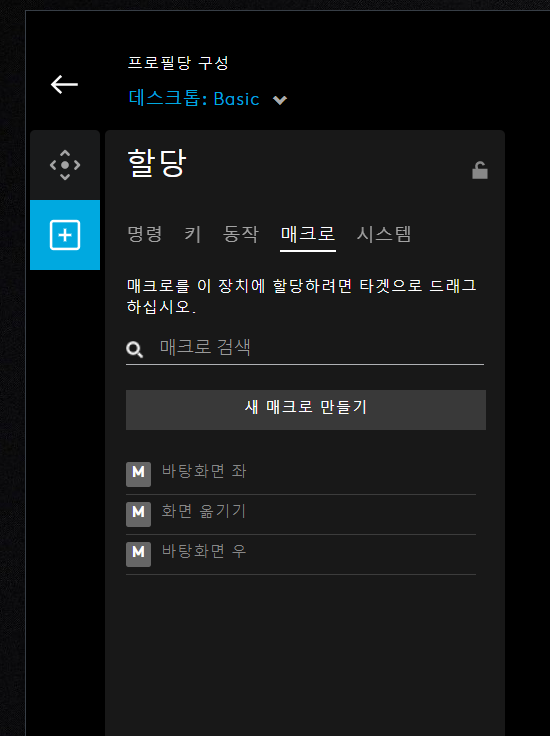
매크로 기능은 자신이 만들고 싶은 단축키와 배열 기타 여러 상황들을 만들 수 있는 기능이고

G-시프트는 6개의 버튼 뿐인 마우스를 최대 11개의 기능을 사용하게 만들어 준다.
그래서 다음글에서는 이 매크로 기능과 G-시프트 기능 설정에 대해 적어 보도록 하겠다.
정말 좋은 기능이니 필요한 유저들은 꼭 이 글의 2부를 추천한다.

'B17의 Tip' 카테고리의 다른 글
| 오닉스 리프 편리한 팁 모음 (1) - 밀리의서재(ebook용)에서 케이스 볼륨키로 페이지 넘기기 (0) | 2022.05.13 |
|---|---|
| 맥북 상단바 아이콘 위치 변경 (0) | 2022.05.07 |
| 절전 모드 마우스로 깨우지 못하게 하기 - 로지텍 G304 (2) | 2022.04.29 |
| 키보드 버튼 하나로 캡처와 저장을 한번에 하기 [Windows10 따라하기] (0) | 2022.04.27 |
| 하단 검색창 축소하기 [Windows 10 그대로 따라해서 해결] (0) | 2022.04.26 |




댓글